Dù cần chuyển tiếp (forward) một số hay tất cả mail tới một địa chỉ nào khác, cả Outlook và Gmail đều có những cách rất đơn giản để tự động hóa quy trình này.
Cách tự động chuyển tiếp email trong Outlook
Để tự động chuyển tiếp mail trong Outlook, bạn sẽ cần tạo một quy tắc (Rule).
Bước 1: Mở Outlook, tại tab Home click chọn Rules > Manage Rules & Alerts.
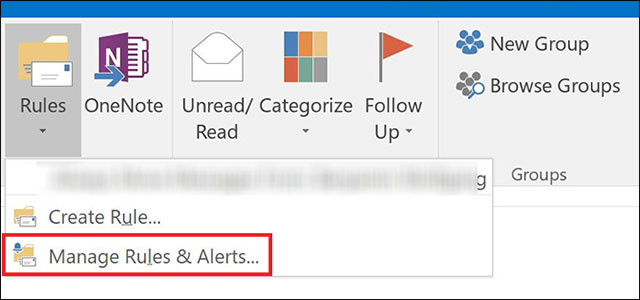
Chọn Manage Rules & Alerts trên màn hình Home của Outlook
Bước 2: Click vào New Rule để tạo Rule mới
Bước 3: Dưới phần Start from a blank rule, chọn Apple rule on messages I receive và click Next.
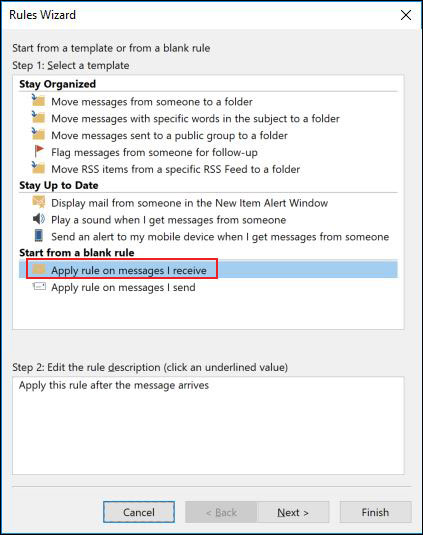
Áp dụng quy tắc mới cho thư trong Outlook
Bước 4: Chọn kiểu email mà bạn muốn chuyển tiếp tự động, nếu muốn chuyển từng mail đơn lẻ thì để trống và chọn Next. Trong ví dụ này, ở bước 1 trong hình dưới, chọn Forward to people or public gorup (hoặc nếu muốn thì chọn forward to people or public group as an attachment). Ở bước 2, chọn people or public group.
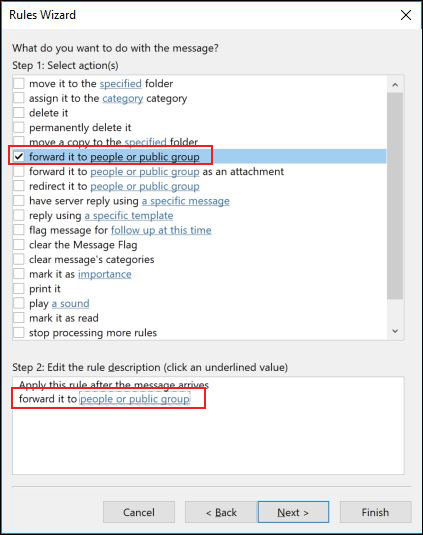
Chọn đối tượng áp dụng quy tắc chuyển tiếp mail
Bước 5: Điền (các) địa chỉ email muốn chuyển tiếp mail.
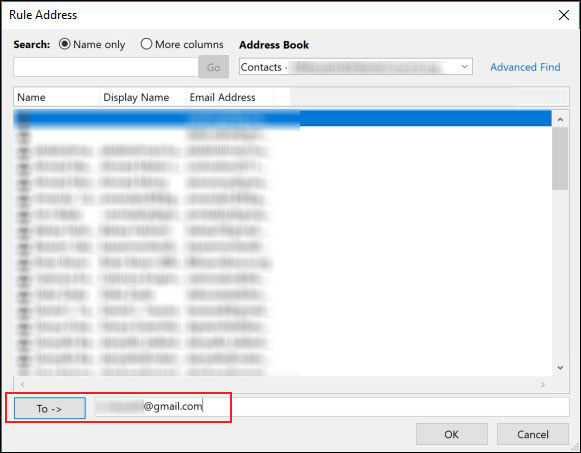
Địa chỉ email áp dụng chuyển tiếp mail
Bước 6: Chọn ngoại lệ cho Rule này (nếu có), tức là các trường hợp sẽ không thực hiện chuyển tiếp mail theo Rule.
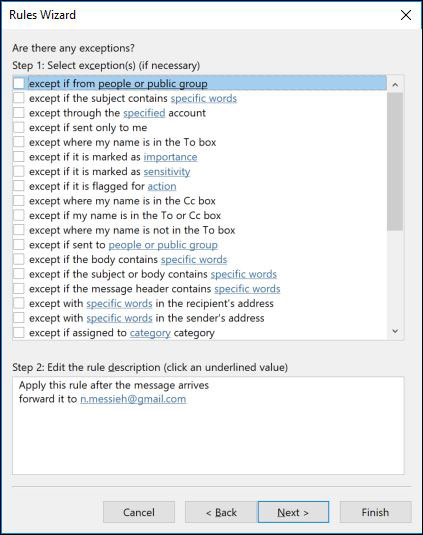
Các ngoại lệ áp dụng quy tắc vừa tạo
Bước 7: Điền tên cho quy tắc vừa tạo, nhớ chọn Turn on this rule và chọn Finish.
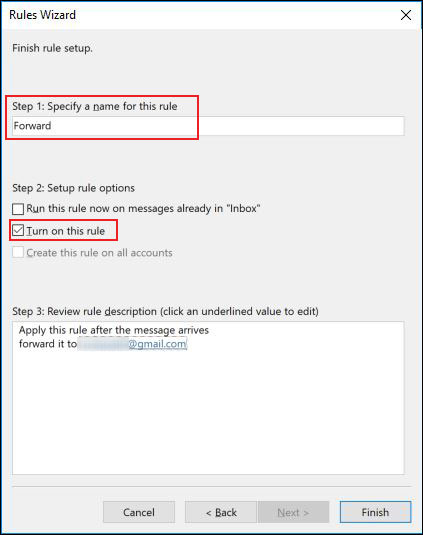
Đặt tên và chọn bật quy tắc vừa tạo
Email gửi theo cách này cũng sẽ giống với khi chuyển tiếp thông thường. Để ngừng chuyển tiếp mail, chỉ cần quay trở lại Home, chọn Rules > Manage Rules & Alerts và bỏ chọn hộp thoại cạnh tên Rule bạn không muốn dùng nữa.
Xem thêm:
Nguồn tin: quantrimang.com
Ý kiến bạn đọc
Những tin mới hơn
Những tin cũ hơn